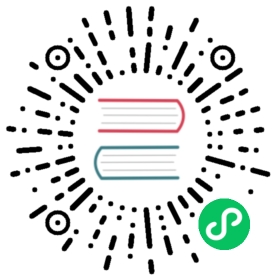日志切分处理
Loggie可使用transformer interceptor来进行日志的切分和处理,将日志数据进行结构化的提取,同时可以对提取后的字段进行处理。
建议先了解Loggie内部日志数据schema设计。
需求场景
最主要的是对日志进行切分解析提取和处理。
比如以下日志:
01-Dec-2021 03:13:58.298 INFO [main] Starting service [Catalina]
我们可能会需要将其中的日期、日志级别解析出来,最终形成:
{"time": "01-Dec-2021 03:13:58.298","level": "INFO","message": "[main] Starting service [Catalina]"}
这种结构化的数据,存储的时候便于过滤查询,或者根据日志里的时间来排序,而不是采集的时间戳,或者根据日志级别进行一些过滤,可以方便查询到ERROR级别的日志等等。
当然不仅仅是像以上tomcat的运维类日志,还有诸如业务的一些订单等等日志,都有类似的需求和使用场景。
关于stdout日志的解析提取
以下示例仅提供日志切分处理的参考思路,如果你需要提取容器标准输出的原始日志,请参考采集容器日志。
配置示例
日志切分处理在Loggie Agent端或者Loggie中转机侧均可,取决于我们是否需要中转机,以及希望日志处理这种CPU密集型的计算是分布在Agent上,由各个节点承担,还是希望在中转机集群中集中进行。
下面以采集tomcat服务的access日志为例,展示如何对access日志进行字段切分。
简单起见,示例使用CRD实例配置下发在Agent,同时使用dev sink直接输出处理结果展示。
创建tomcat deployment
请参考
创建logconfig
配置logconfig如下所示:
Example
apiVersion: loggie.io/v1beta1kind: LogConfigmetadata:name: tomcatnamespace: defaultspec:selector:labelSelector:app: tomcattype: podpipeline:sources: |- type: filename: accesspaths:- /usr/local/tomcat/logs/localhost_access_log.*.txtinterceptors: |- type: transformeractions:- action: regex(body)pattern: (?<ip>\S+) (?<id>\S+) (?<u>\S+) (?<time>\[.*?\]) (?<url>\".*?\") (?<status>\S+) (?<size>\S+)sink: |type: devprintEvents: truecodec:type: jsonpretty: true
这里我们在transformer interceptors里,配置了regex action,针对access日志进行正则提取。
原始的access日志大概如下所示:
10.244.0.1 - - [31/Aug/2022:03:13:40 +0000] "GET / HTTP/1.1" 404 683
经过transformer处理后,我们可以通过kubectl -nloggie logs -f <loggie-pod-name> --tail=100来查看输出的日志。
转换后的event示例如下:
{"status": "404","size": "683","fields": {"logconfig": "tomcat","namespace": "test1","nodename": "kind-control-plane","podname": "tomcat-85c84988d8-frs4n","containername": "tomcat"},"ip": "10.244.0.1","id": "-","u": "-","time": "[31/Aug/2022:03:13:40 +0000]","url": "\"GET / HTTP/1.1\""}